সুচিপত্র
আপনি যদি কিবোর্ড দিয়ে এক্সেলের সূত্র টেনে আনতে চান , এই নিবন্ধটি আপনার জন্য। এখানে, আমরা আপনাকে দেখাব 7 সহজ, এবং কার্যকর পদ্ধতিগুলি অনায়াসে করার জন্য।
ওয়ার্কবুক ডাউনলোড করুন
এক্সেলে ফর্মুলা ড্রেজিং এর সাথে Keyboard.xlsx
কীবোর্ডের সাহায্যে Excel-এ ফর্মুলা টেনে আনার 7 পদ্ধতি
নিম্নলিখিত ডেটাসেট টেবিলে নাম , বেতন রয়েছে , বৃদ্ধি এবং মোট বেতন কলাম। E5 কক্ষে মোট বেতন গণনা করার জন্য আমরা একটি সূত্র ব্যবহার করব, এবং আমরা 7 পদ্ধতিগুলি দেখাব যা আপনাকে এক্সেলের সূত্র টেনে আনতে সাহায্য করবে। কীবোর্ড সহ। এখানে, আমরা Excel 365 ব্যবহার করেছি। আপনি যেকোন উপলব্ধ এক্সেল সংস্করণ ব্যবহার করতে পারেন।

পদ্ধতি-1: কীবোর্ড দিয়ে এক্সেলে সূত্র টেনে আনতে কপি পেস্ট শর্টকাট ব্যবহার করে
এই পদ্ধতিতে, আমরা করব সূত্রটি অনুলিপি করতে কীবোর্ড শর্টকাট CTRL + C এবং CTRL + V সূত্রটি টেনে আনতে ব্যবহার করুন।
পদক্ষেপ:
- প্রথমে, আমরা নিচের সূত্রটি সেলে টাইপ করব E5 ।
=C5+D5 এখানে, এই সূত্রটি কেবল D5 সেলের সাথে সেল C5 যোগ করে।
- এর পরে, ENTER টিপুন।

আমরা সেল E5 এ ফলাফল দেখতে পাব।
- এরপর, আমরা সেল E5 > তারপর CTRL + C চাপুন।
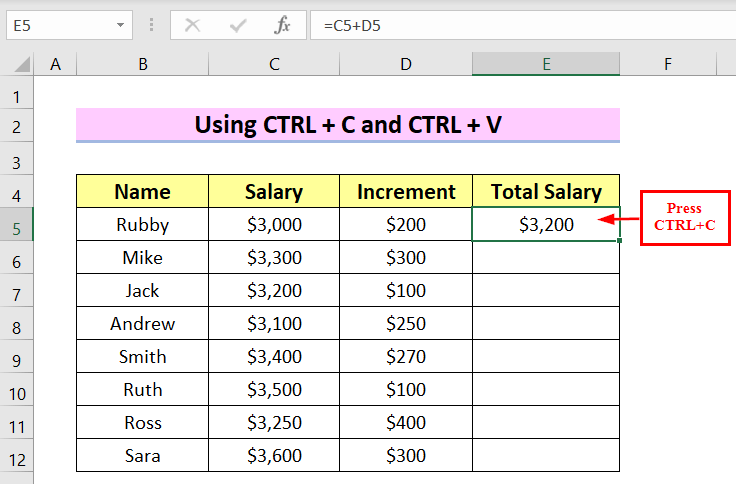
- এর পর, আমরা E6 ব্যবহার করে সেল নির্বাচন করব। 1>SHIFT + ডাউন অ্যারো তারপর টাইপ করুন CTRL +V .

আমরা ঘরে ফলাফল দেখতে পাব E6 ।
- পরে, আমরা মোট বেতন কলামের বাকি ঘরগুলিতে CTRL + V টাইপ করবে।
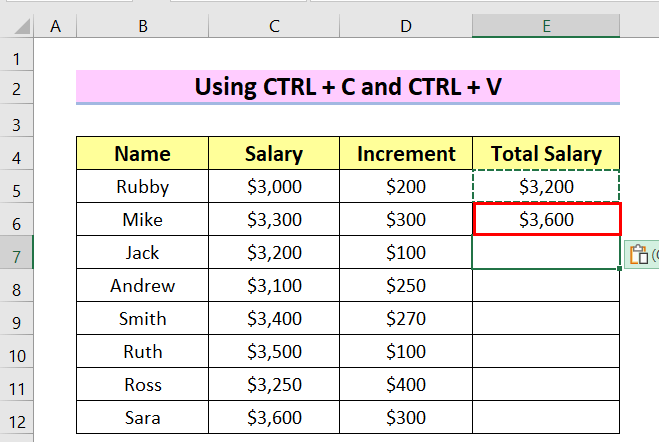
অবশেষে, আমরা কীবোর্ডের সাহায্যে এক্সেলে ড্র্যাগ ফর্মুলার ফলাফল দেখতে পারেন।
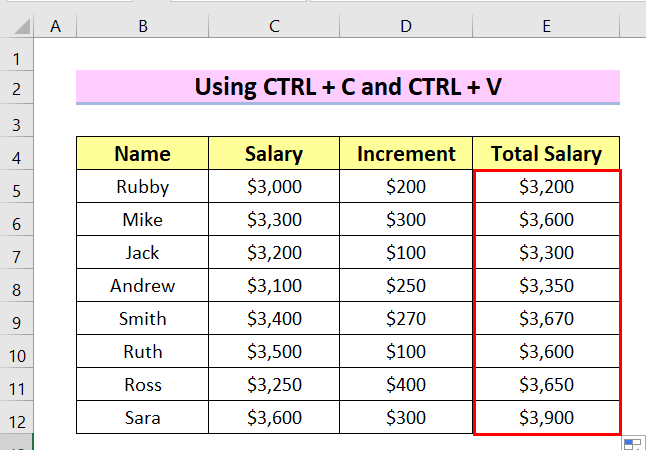
আরো পড়ুন: এক্সেলে কীভাবে ড্র্যাগ ফর্মুলা সক্ষম করবেন (দ্রুত সহ) ধাপ)
পদ্ধতি-2: CTRL+C, F5, এবং CTRL+V কী ব্যবহার করে কীবোর্ড দিয়ে এক্সেলে সূত্র টেনে আনুন
এখানে, আমরা CTRL লিখব + C একটি সূত্র অনুলিপি করার জন্য, তারপরে, আমরা F5 কি টিপে Go To উইন্ডো বের করব এবং আমরা CTRL + V টাইপ করব। কীবোর্ড দিয়ে সূত্র টেনে আনতে ।
পদক্ষেপ:
- প্রথমে, আমরা নিচের সূত্রটি সেলে টাইপ করব E5 সেল যোগ করতে C5 এবং D5 ।
=C5+D5
- তারপরে, ENTER চাপুন।

- তারপর, আমরা সেল E5 নির্বাচন করব এবং <1 টাইপ করব।>CTRL + C সেল কপি করতে।

- পরে, আমরা প্রেস করব s F5 কী।
A Go To ডায়ালগ বক্স আসবে।
- এ রেফারেন্স বক্সে, আমরা E12 টাইপ করব, যেহেতু আমরা সূত্রটিকে সেলে টেনে আনতে চাই E12 ৷

- এর পর, SHIFT + ENTER চাপুন, এটি E5 থেকে E12 পর্যন্ত সেলগুলি নির্বাচন করবে।
- তারপর, <1 টিপুন>CTRL + V .

অবশেষে, আমরা টেনে আনার ফলাফল দেখতে পাচ্ছিকীবোর্ড সহ এক্সেলের সূত্র৷

আরো পড়ুন: [স্থির!] কাজ করছে না পূরণ করতে এক্সেল টেনে আনুন (8 সম্ভাব্য সমাধান )
পদ্ধতি-3: SHIFT+Down Arrow ব্যবহার করে & CTRL+D সূত্র নিচে টেনে আনতে
এখানে, আমরা একটি কলামে ঘর নির্বাচন করতে SHIFT + Down Arrow কী ব্যবহার করব, তারপরে, আমরা CTRL + D<চাপব। 2> সূত্রটি নিচে টেনে আনতে।
পদক্ষেপ:
- প্রথমে, আমরা কক্ষে নিম্নলিখিত সূত্রটি টাইপ করব E5 সংযোজন করতে আপ সেল C5 এবং D5 .
=C5+D5
- এর পরে, টিপুন এন্টার করুন ।

- তারপর, সেল নির্বাচন করুন E5 এবং টাইপ করুন SHIFT + ডাউন অ্যারো কী।

আমরা E5 থেকে E12 পর্যন্ত নির্বাচিত সেলগুলি দেখতে পারি।
<11 
অবশেষে, আমরা এ টেনে আনুন সূত্রের ফলাফল দেখতে পাব। কীবোর্ড সহ এক্সেল৷
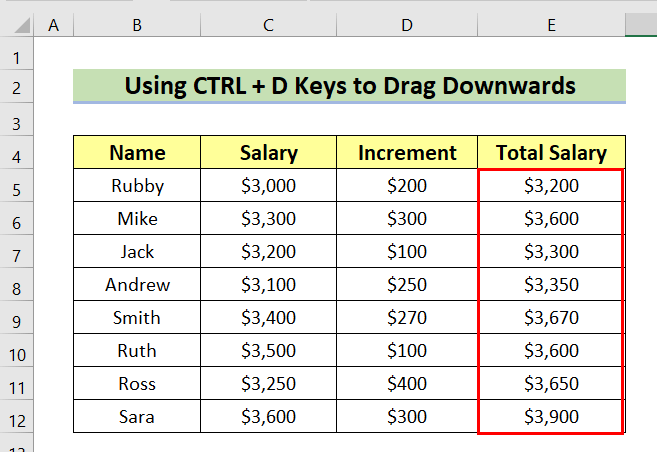
আরও পড়ুন: কীভাবে সূত্র টেনে আনবেন এবং এক্সেলের লুকানো কোষগুলিকে উপেক্ষা করবেন (২টি উদাহরণ)
পদ্ধতি-4: সূত্রটি ডান দিকে টেনে আনতে CTRL+R কী সন্নিবেশ করান
এখানে, আমরা সূত্রটিকে ডান দিকে টেনে আনতে CTRL + R কী ব্যবহার করব।
পদক্ষেপ:
- প্রথমে, আমরা নিম্নলিখিত f টাইপ করব SUM ফাংশন সেলে C13 সহ ormula।
=SUM(C5:C12) এখানে, SUM ফাংশন সেলগুলিকে C5 থেকে C12 এ যোগ করে।
- এর পরে, টিপুন ENTER ।

আমরা সেল C13 এ ফলাফল দেখতে পারি, এবং আমরা ঘরের সূত্রটি টেনে আনতে চাই C13 ডানদিকে।
- পরে, আমরা সেল নির্বাচন করব C13 ।

- তারপর, সেল D13 নির্বাচন করুন এবং CTRL + R টাইপ করুন।

আমরা দেখতে পাব। ফলে সেল D13 ।
- একইভাবে, আমরা সেল E13 নির্বাচন করব এবং CTRL + R টিপুন।

অবশেষে, আমরা কীবোর্ড দিয়ে এক্সেলের ড্র্যাগ ফর্মুলার ফলাফল দেখতে পাচ্ছি।

আরো পড়ুন: এক্সেলে উল্লম্ব রেফারেন্স সহ অনুভূমিকভাবে সূত্রটি কীভাবে টেনে আনবেন
পদ্ধতি-5: কীবোর্ডের সাহায্যে এক্সেলে সূত্র টেনে আনতে CTRL+ENTER কী প্রয়োগ করা
এই পদ্ধতিতে, আমরা CTRL + ENTER কি ব্যবহার করব একটি কলামে সূত্র নিচের দিকে টেনে আনতে।
পদক্ষেপ:
- প্রথমে, আমরা নিচের সূত্রটি সেলে টাইপ করব E5 ।
=C5+D5 এখানে, এই সূত্রটি কেবল সেল যোগ করে C5 সেল D5 সহ।
- এর পরে, টিপুন এন্টার করুন ।

- তারপর, সেল নির্বাচন করুন E5 এবং টাইপ করুন SHIFT + ডাউন অ্যারো কী৷
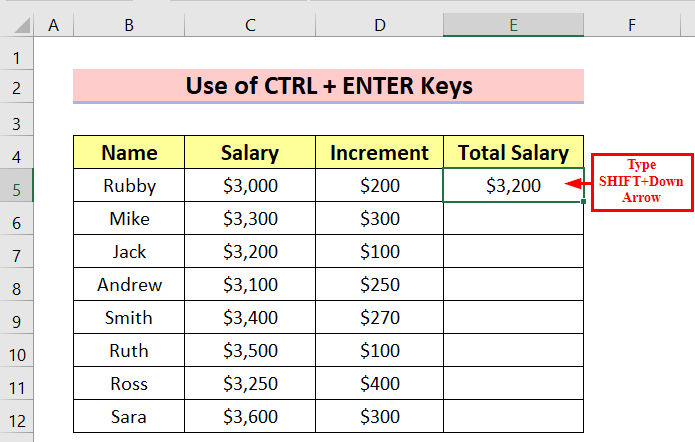
- তারপর, আমরা প্রথম নির্বাচিত ঘরে যেতে F2 কী টিপুব E5 ।

- এর পর, আমরা CTRL + ENTER কী টাইপ করব।

অবশেষে, আমরা এক্সেলে ড্র্যাগ ফর্মুলার ফলাফল দেখতে পাচ্ছিকীবোর্ড৷

পদ্ধতি-6: এক্সেলের সূত্র টেনে আনতে টেবিল বৈশিষ্ট্যের ব্যবহার
এখানে, আমরা একটি টেবিল সন্নিবেশ করব এবং আমরা দেখাব কিভাবে টেবিলের একটি কলামে সূত্র টেনে আনতে হয়।
পদক্ষেপ:
- প্রথমে, আমরা সম্পূর্ণ ডেটাসেট নির্বাচন করব > ঢোকান ট্যাবে যান > টেবিল নির্বাচন করুন।
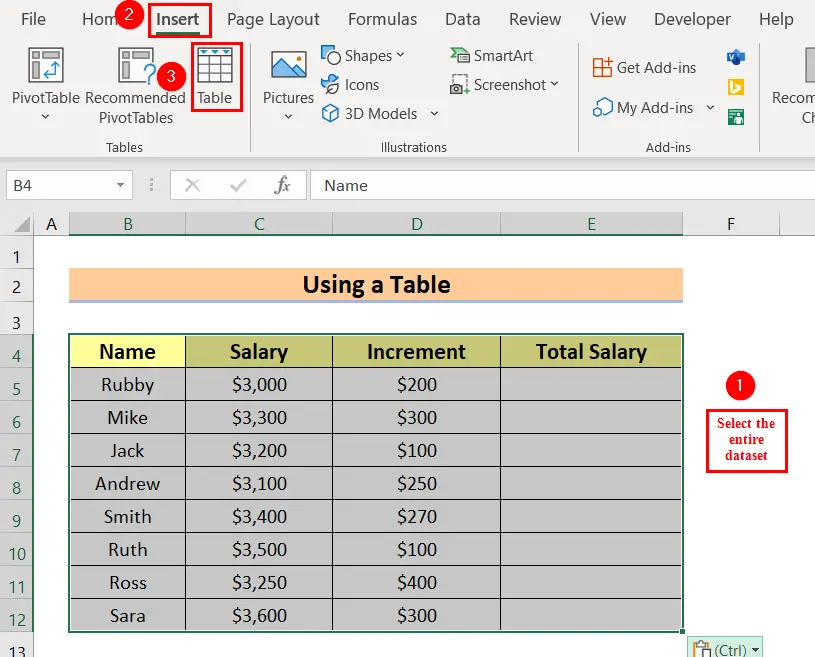
একটি টেবিল তৈরি করুন ডায়ালগ বক্স আসবে। নিশ্চিত করুন যে আমার টেবিলে হেডার আছে বক্স চিহ্নিত করা আছে।
- ঠিক আছে ক্লিক করুন।

- এর পর, আমরা নিচের সূত্রটি সেলে টাইপ করব E5 ।
=[@Salary]+[@Increment] এখানে, এই সূত্রটি বেতন কলাম বৃদ্ধি কলামের সাথে যোগ করে।
- তারপর, ENTER টিপুন।
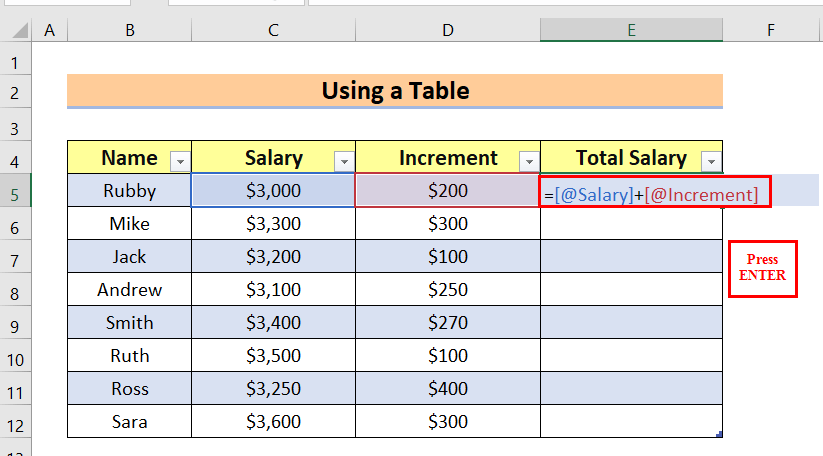
অবশেষে, আমরা কীবোর্ড দিয়ে এক্সেলের ড্র্যাগ ফর্মুলার ফলাফল দেখতে পাচ্ছি।

আরও পড়ুন: এক্সেলে ফর্মুলা কপি করতে ফিল হ্যান্ডেল কীভাবে ব্যবহার করবেন (2টি দরকারী উদাহরণ)
পদ্ধতি-7: ALT+H+F+I+S এবং ALT+F কীগুলির সমন্বয় ব্যবহার করা <10
এখানে, প্রথমে আমরা ALT + H + F + I + S কীগুলির সংমিশ্রণ এবং তারপর ALT + F কীগুলি একটি কলামে সূত্র টেনে আনতে ব্যবহার করব।
পদক্ষেপ:
- প্রথমে, আমরা সেল E5 সেল যোগ করতে নিচের সূত্রটি টাইপ করব C5 এবং D5 ।
=C5+D5
- এর পর, ENTER চাপুন।
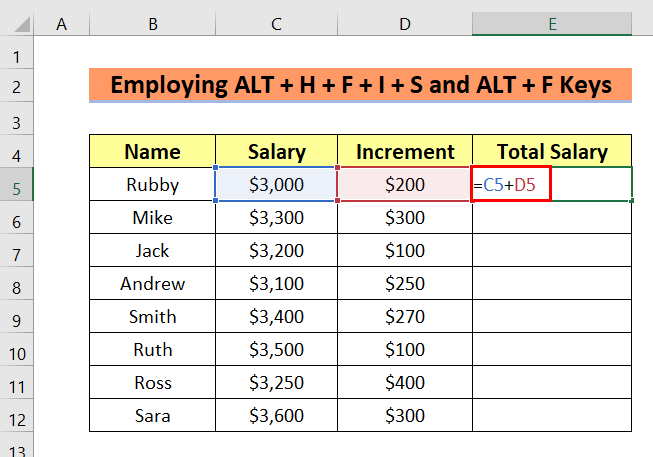
- তারপর, সেল সিলেক্ট করুন E5 এবং টাইপ করুন SHIFT + ডাউন অ্যারো কী৷

- এর পর, আমরা ALT + H + F + I + S কী একটি করে টাইপ করব একটি।
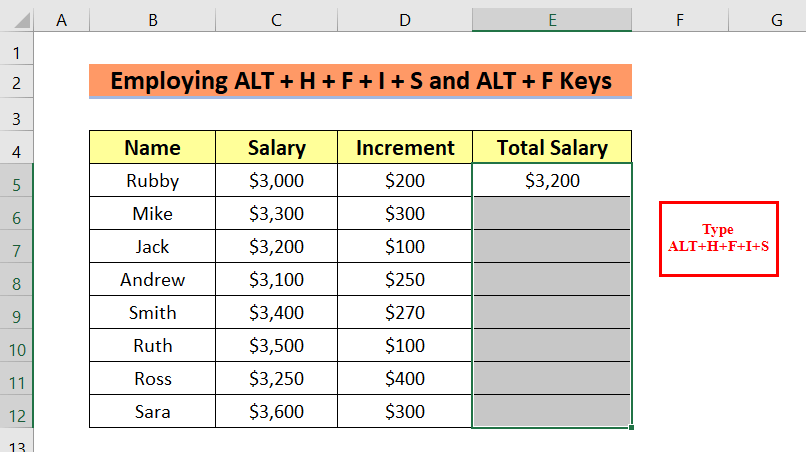
একটি সিরিজ ডায়ালগ বক্স প্রদর্শিত হবে।
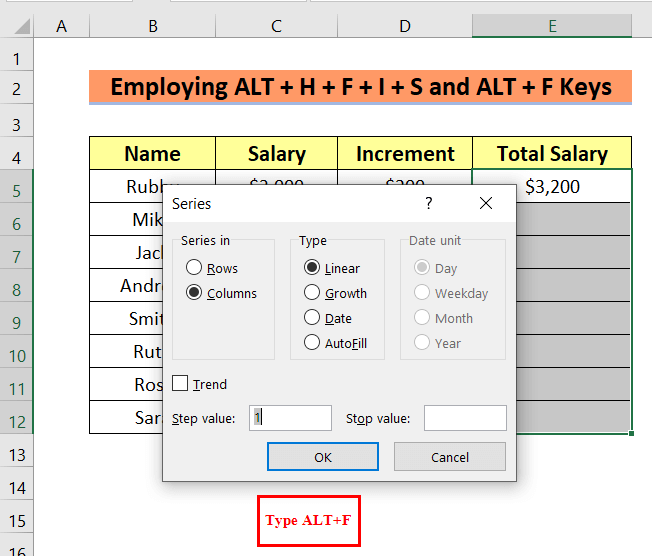
- পরে, আমরা ALT + F টাইপ করব।
- তারপর, আমরা ENTER চাপব।

অবশেষে, আমরা কীবোর্ডের সাথে এক্সেলের ড্র্যাগ ফর্মুলার ফলাফল দেখতে পাচ্ছি।
48>
আরো পড়ুন: ড্র্যাগ নম্বর বৃদ্ধি এক্সেলে কাজ করছে না (সহজ পদক্ষেপ সহ একটি সমাধান)
উপসংহার
এখানে, আমরা আপনাকে 7 ড্র্যাগ করার পদ্ধতি দেখানোর চেষ্টা করেছি এক্সেলে কীবোর্ড সহ সূত্র। এই নিবন্ধটি পড়ার জন্য আপনাকে ধন্যবাদ, আমরা আশা করি এটি সহায়ক ছিল। আপনার যদি কোন প্রশ্ন বা পরামর্শ থাকে, অনুগ্রহ করে আমাদের মন্তব্য বিভাগে জানান। আরও অন্বেষণ করতে দয়া করে আমাদের ওয়েবসাইট Exceldemy দেখুন৷
৷
